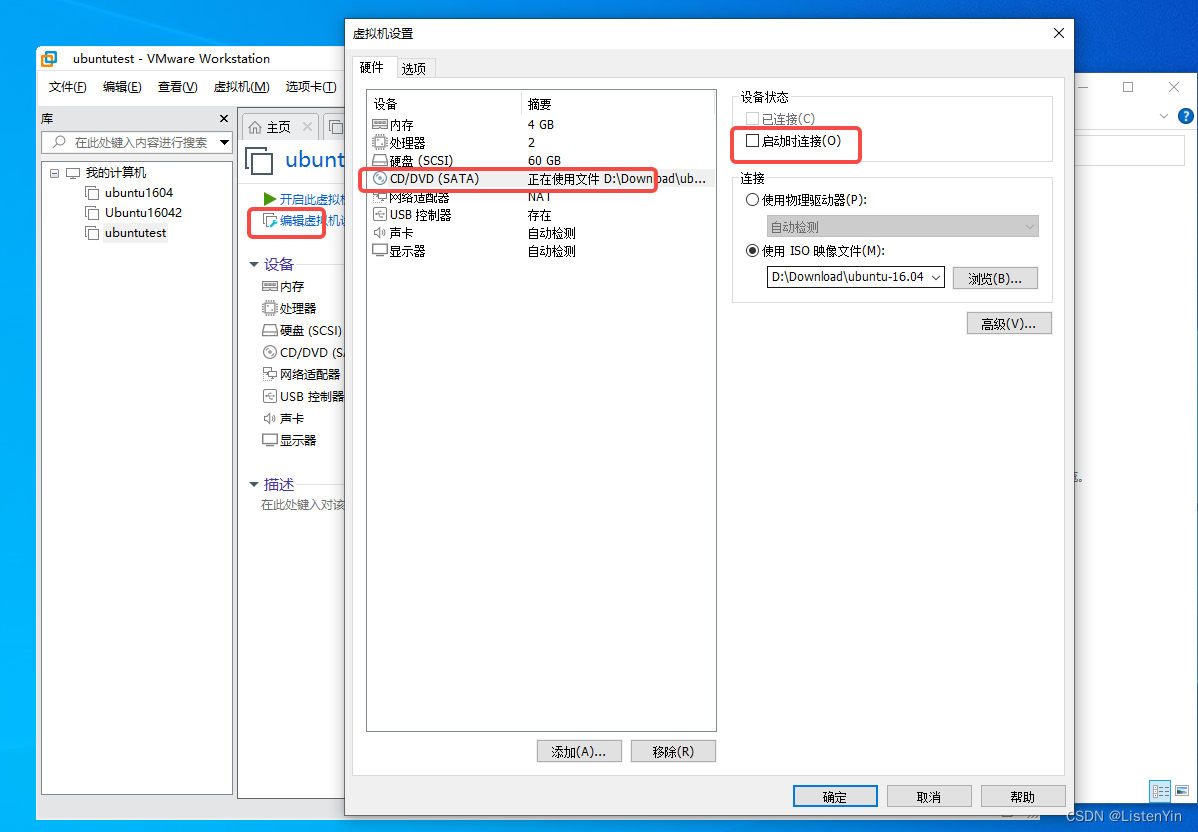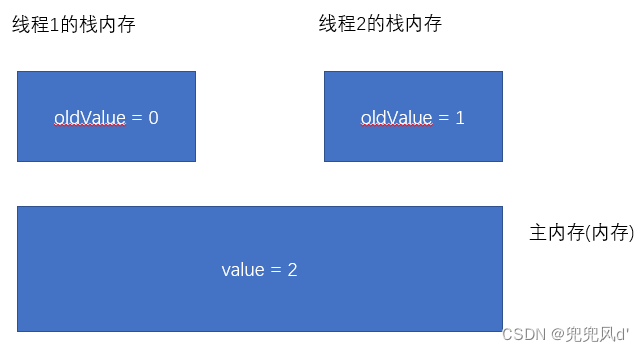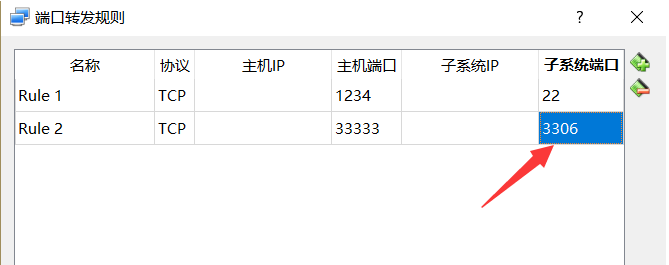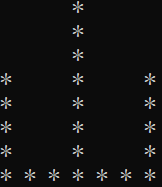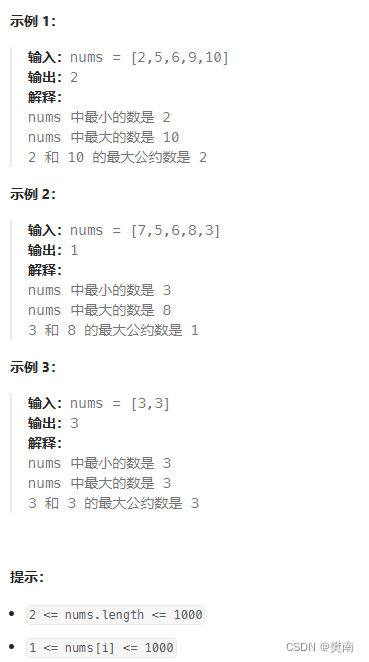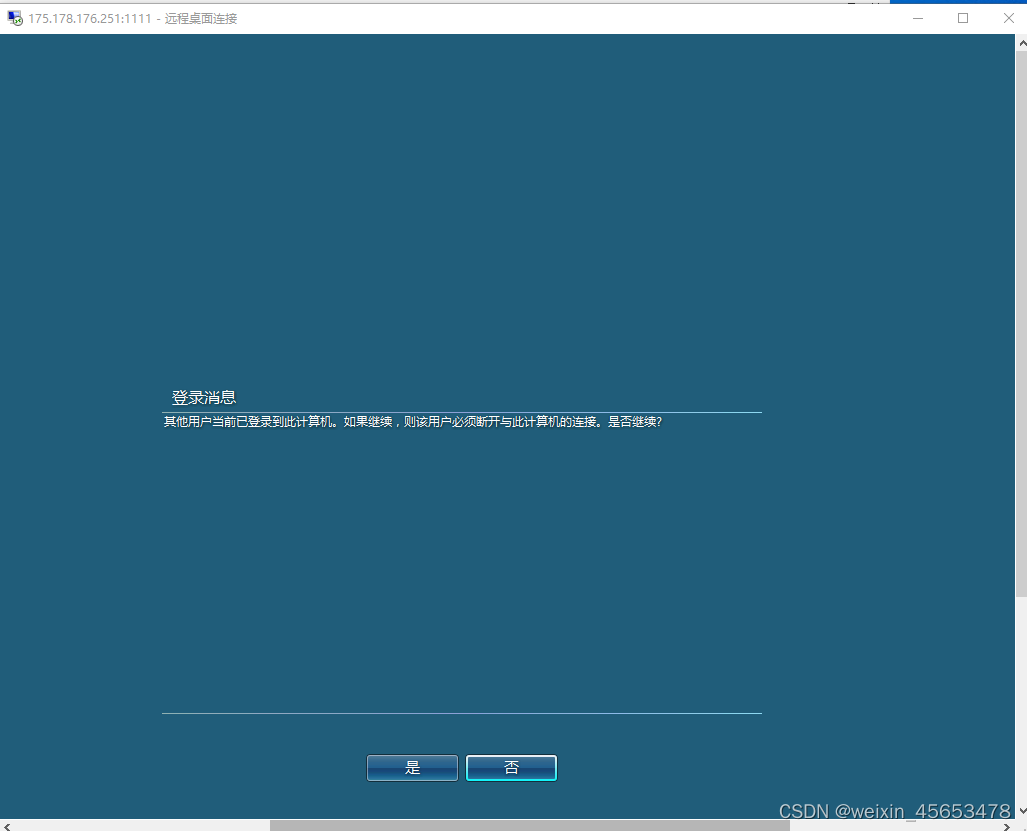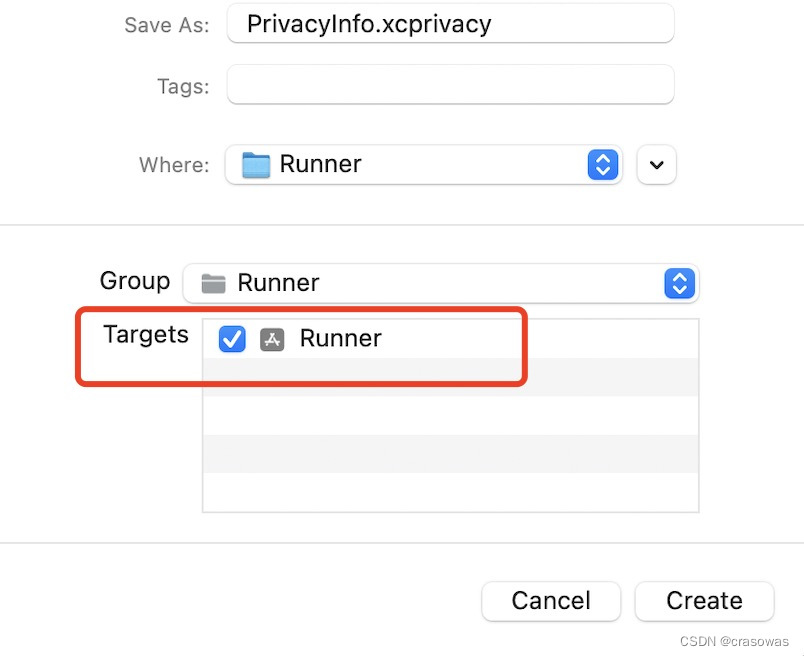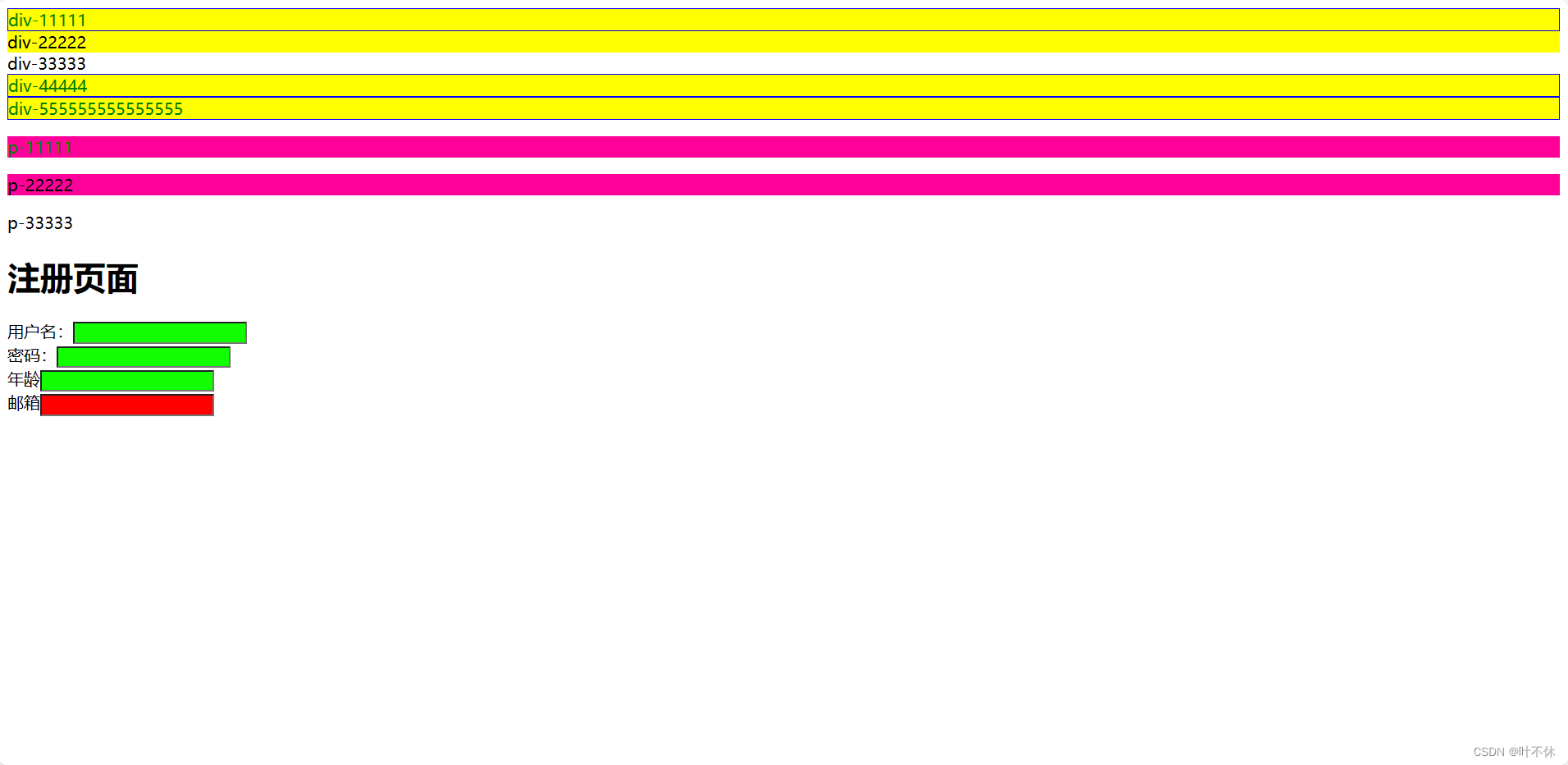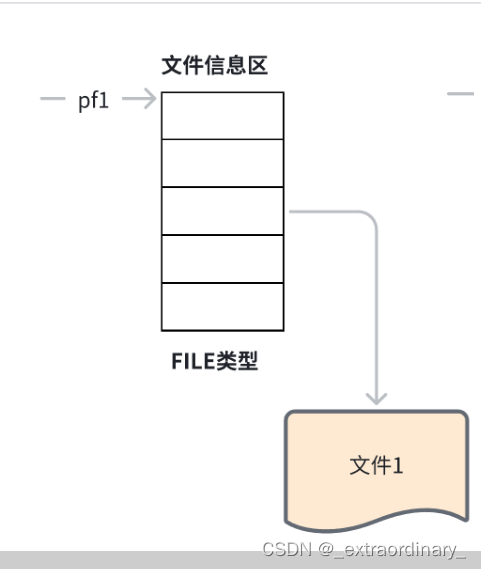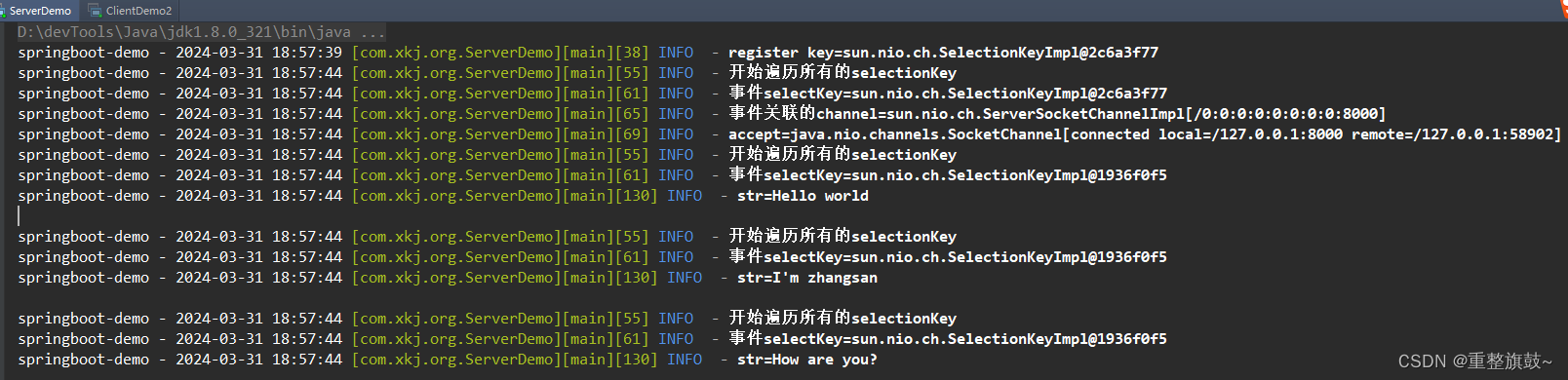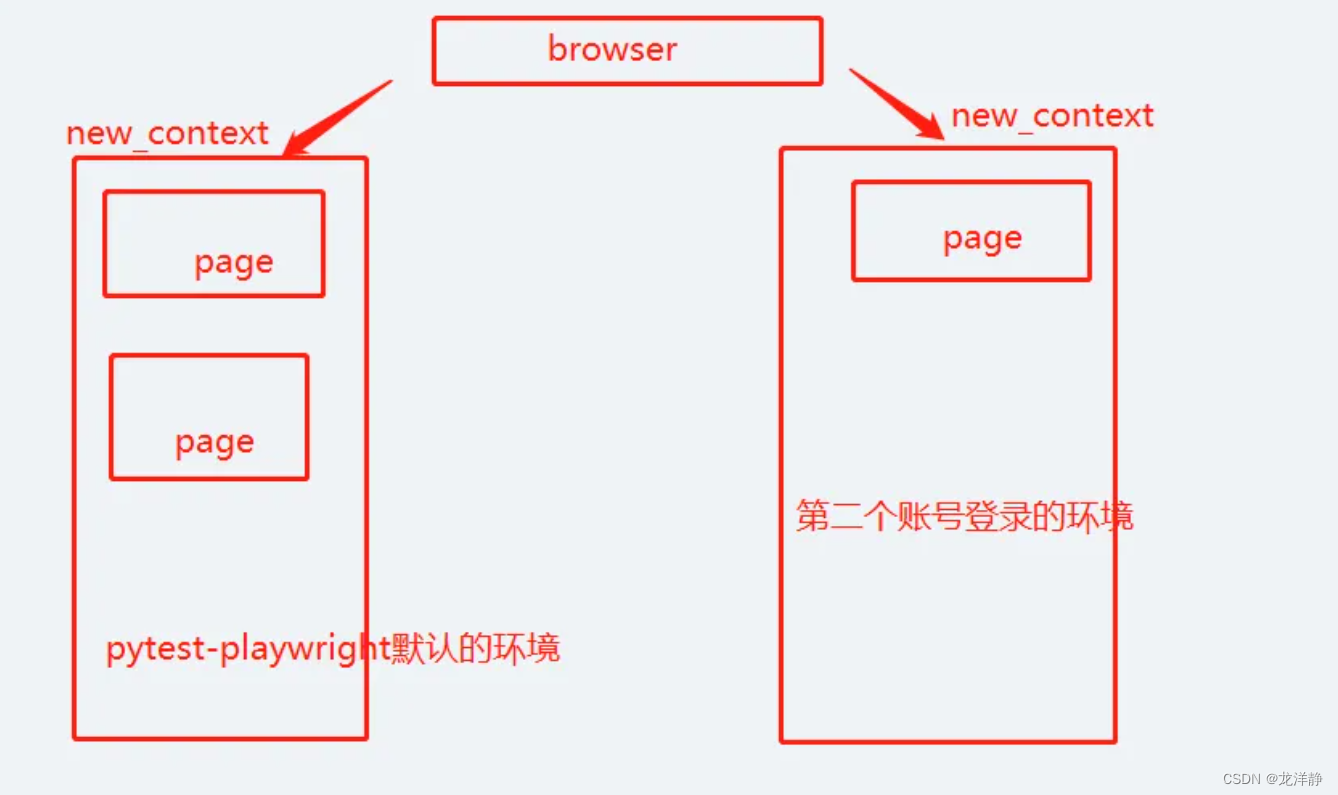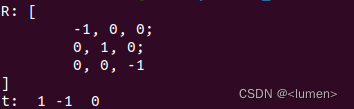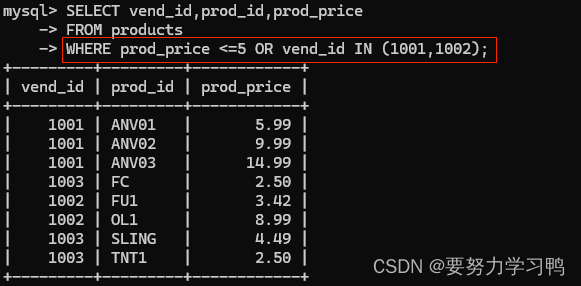windows平台虚拟机安装
1. 安装VMwareWorkstationPro
1.1 软件下载
官网下载
官网
百度网盘下载
版本 VMwareWorkstationPro16
链接:https://pan.baidu.com/s/1LidMxoM9e4a4CANixyRoyg?pwd=1157
提取码:1157
1.2 软件安装
软件安装注意事项
-
软件解压后,以管理员身份运行安装程序
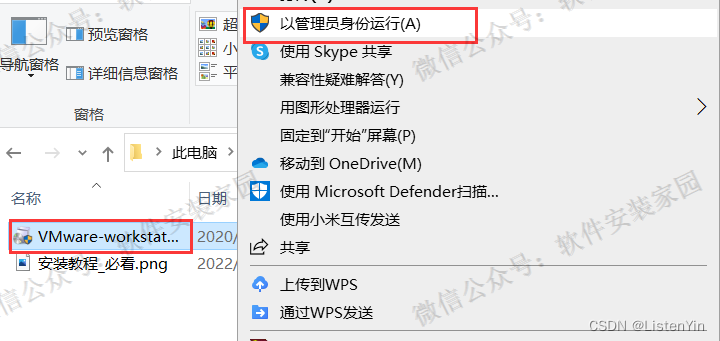
-
安装完成后,许可证密钥注册
附:百度网盘VMwareWorkstationPro16版本密钥
ZF3R0-FHED2-M80TY-8QYGC-NPKYF
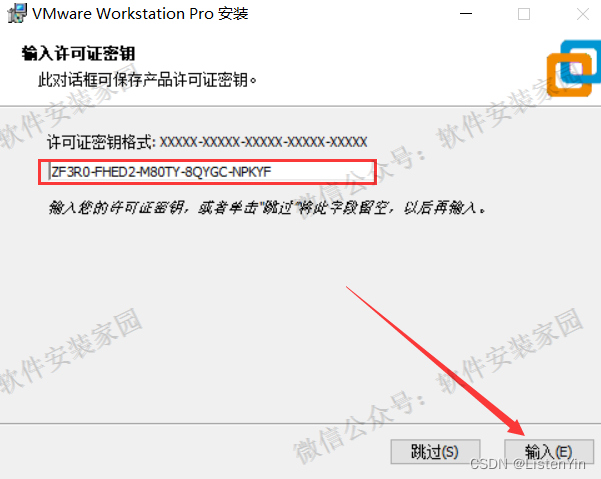
2. 虚拟机安装
以ubuntu为例
2.1 镜像文件下载
ubuntu-20.04.6-desktop-amd64.iso
2.1 虚拟机配置
-
打开VMwareWorkStationPro,创建新的虚拟机
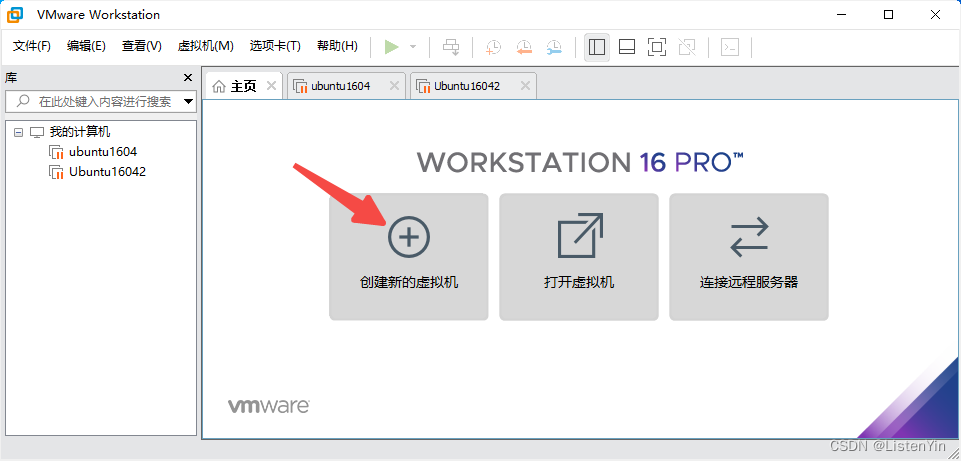
-
选择典型=>下一步=>稍后安装操作系统
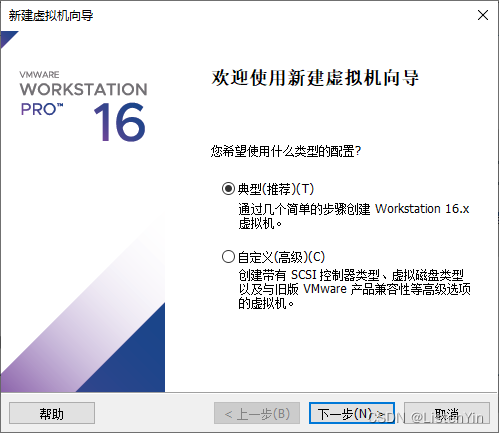
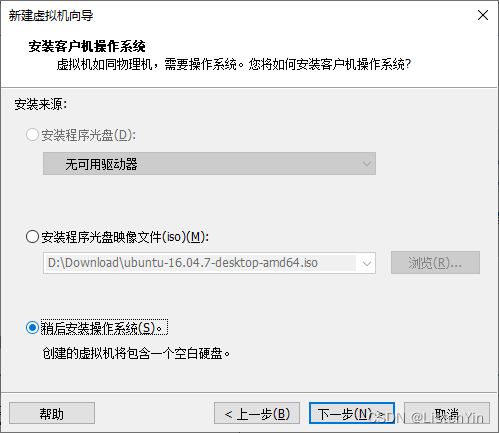
-
选择对应的操作系统
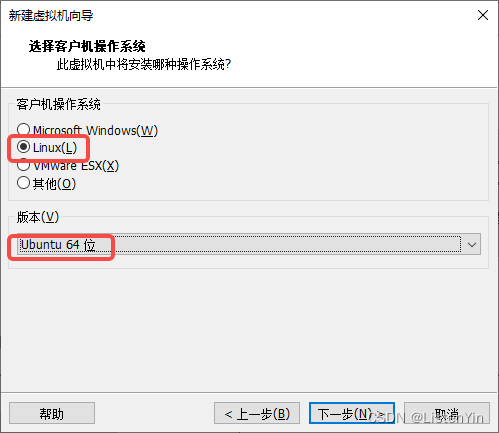
-
设置虚拟机名称和存储位置
注:名字最好英文+数字,不要有空格
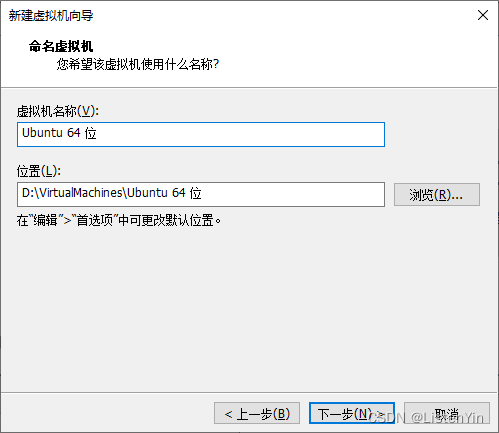
-
磁盘设置,按需设置,20G+
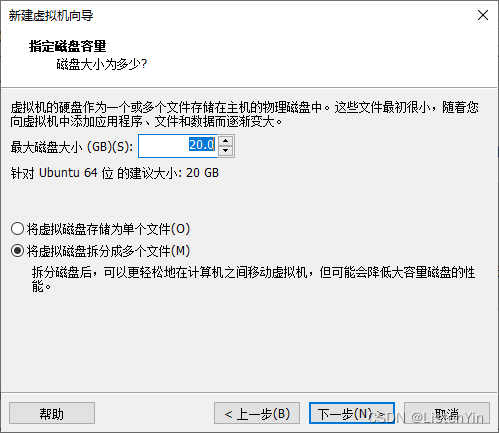
-
硬件配置
注意:
内存和处理器结合电脑硬件情况按需设置
CD/DVD 选择准备好的操作系统镜像文件,ISO格式;勾选启动时连接
打印机可移除
配置好后 关闭=>完成
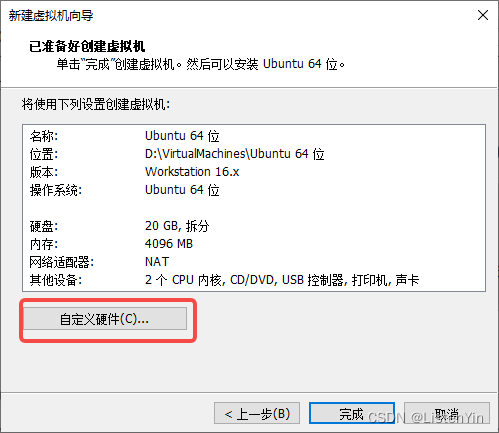
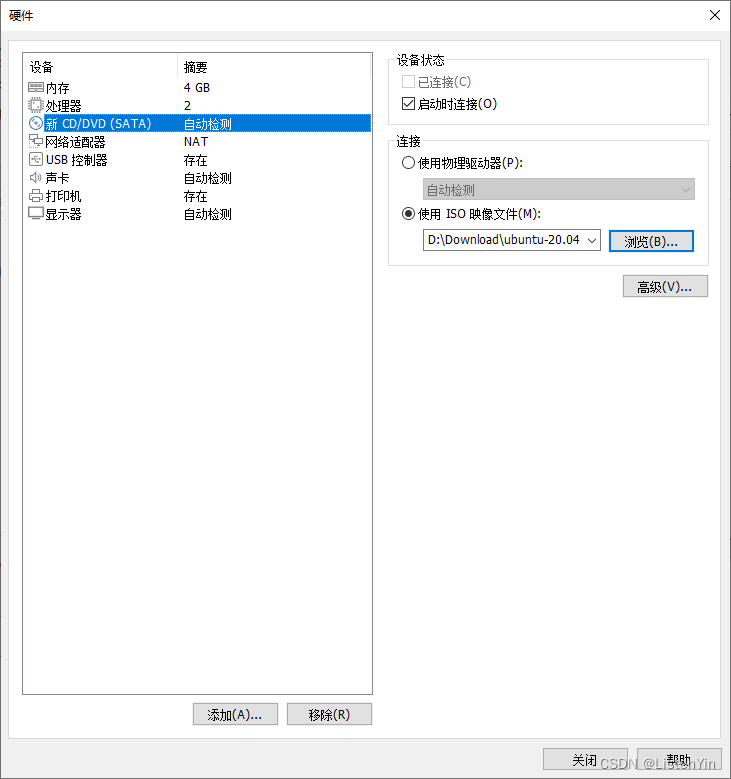
2.2 虚拟机安装
-
开启虚拟机
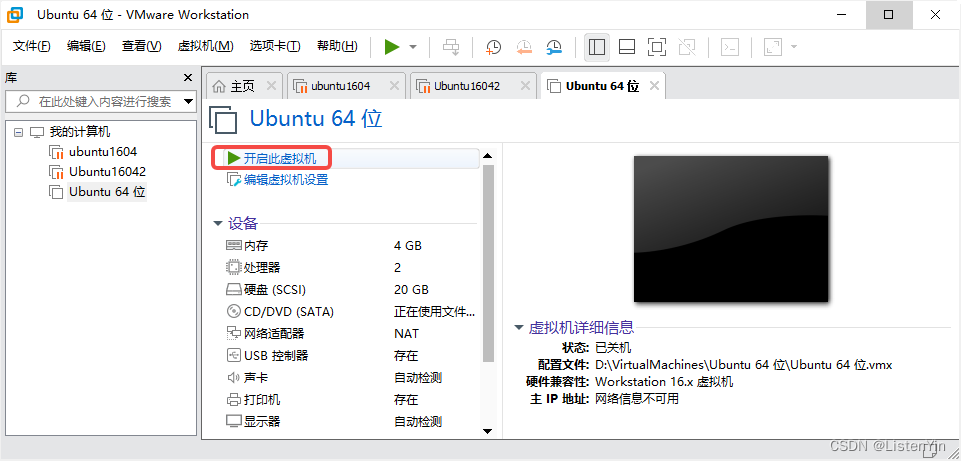
-
安装
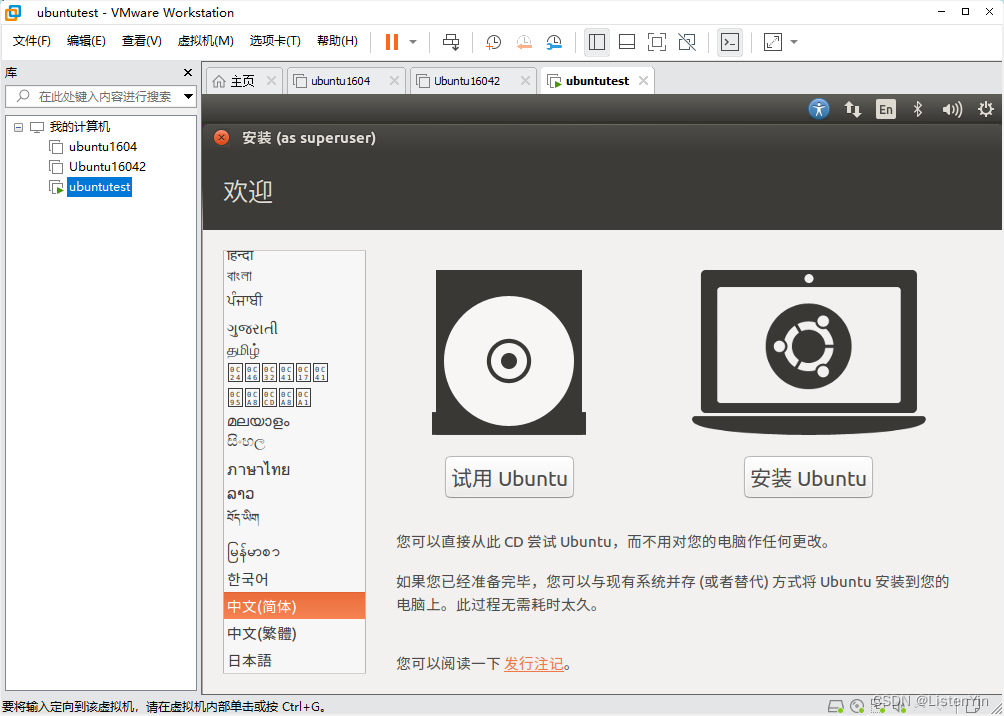
-
安装完毕,取消ISO连接后重启
界面上不要直接点现在重启,先电源关机
电源关机后,编辑虚拟机设置,选择CD/DVD,取消勾选启动时连接
设置完成后,再开启虚拟机,完成虚拟机安装
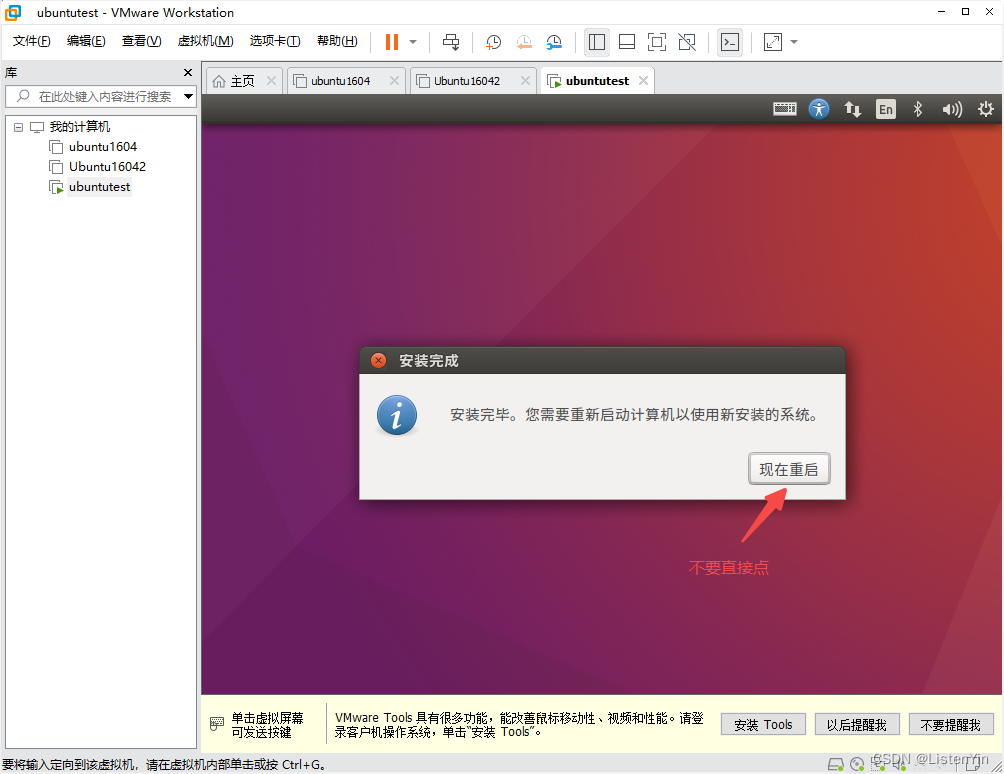
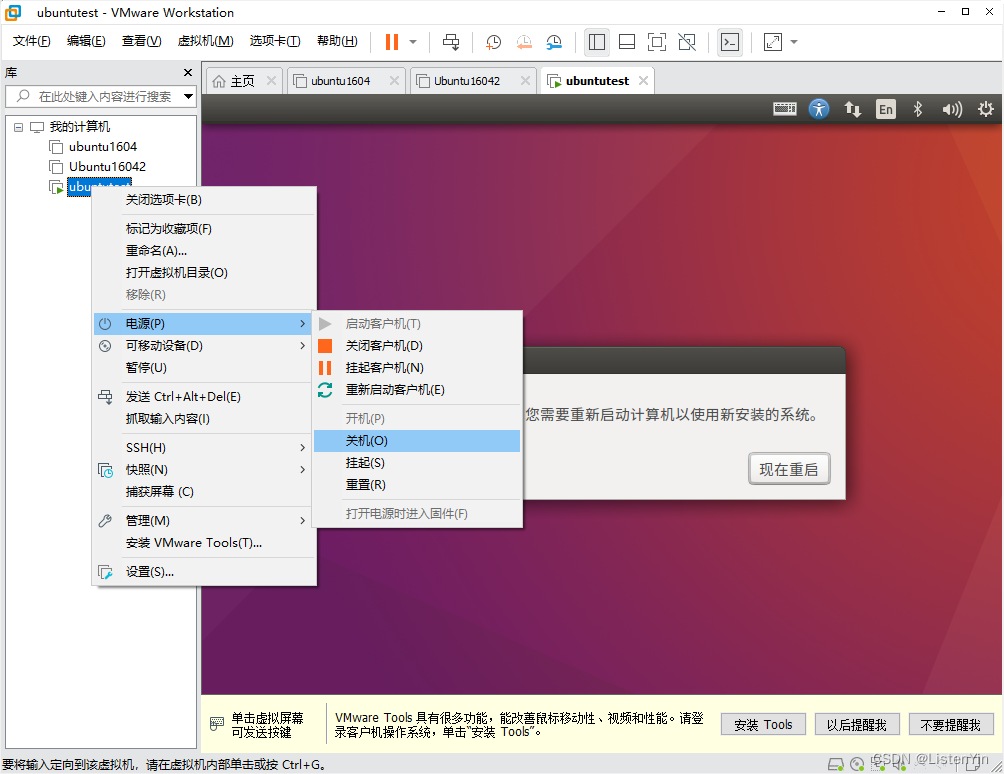
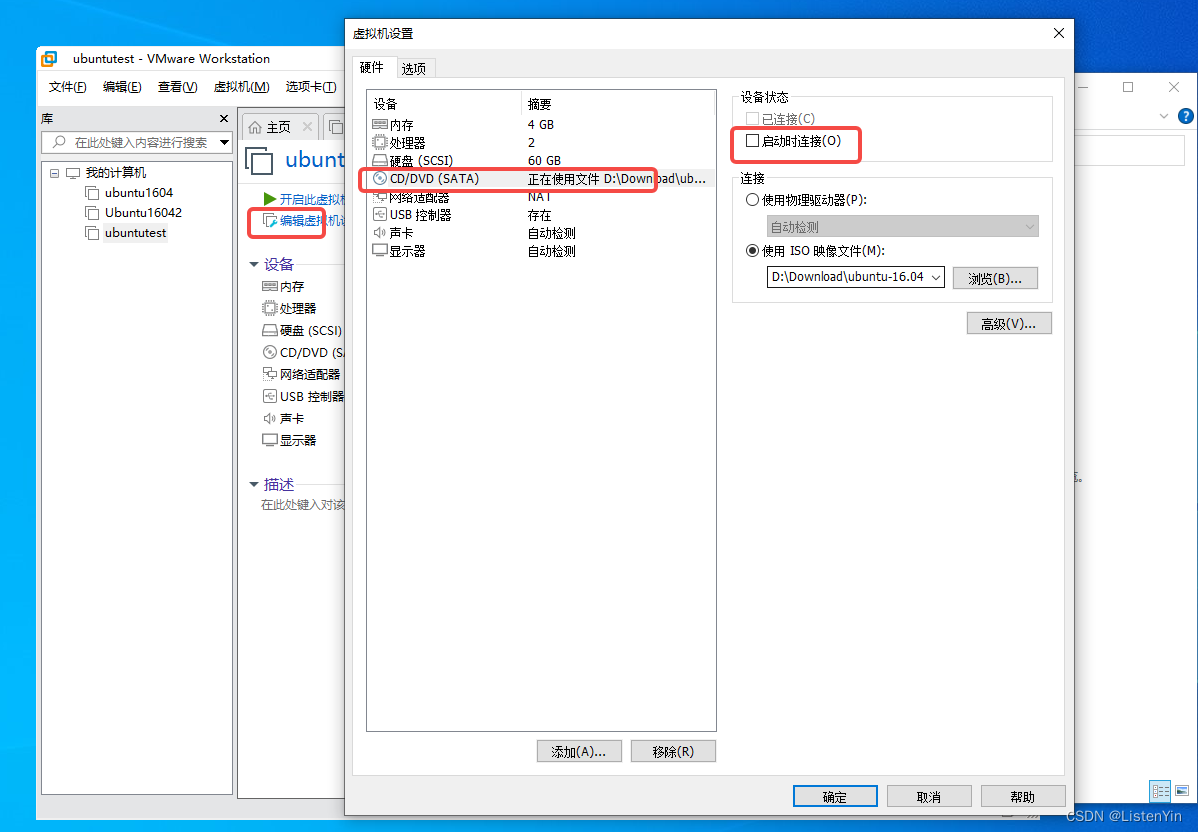
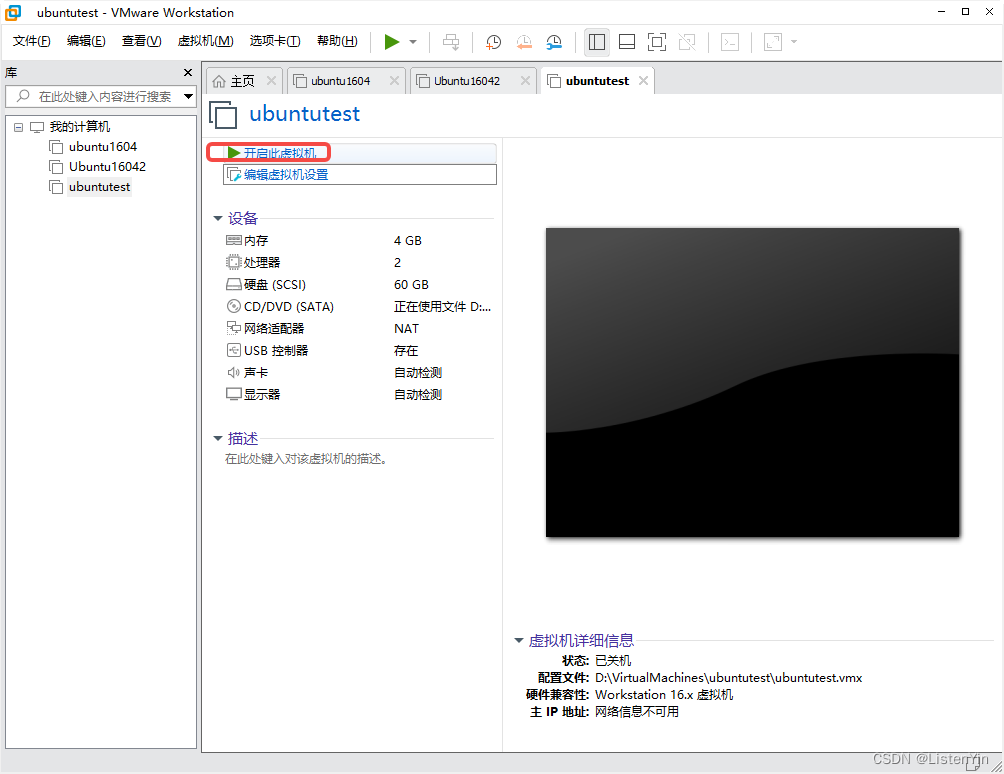
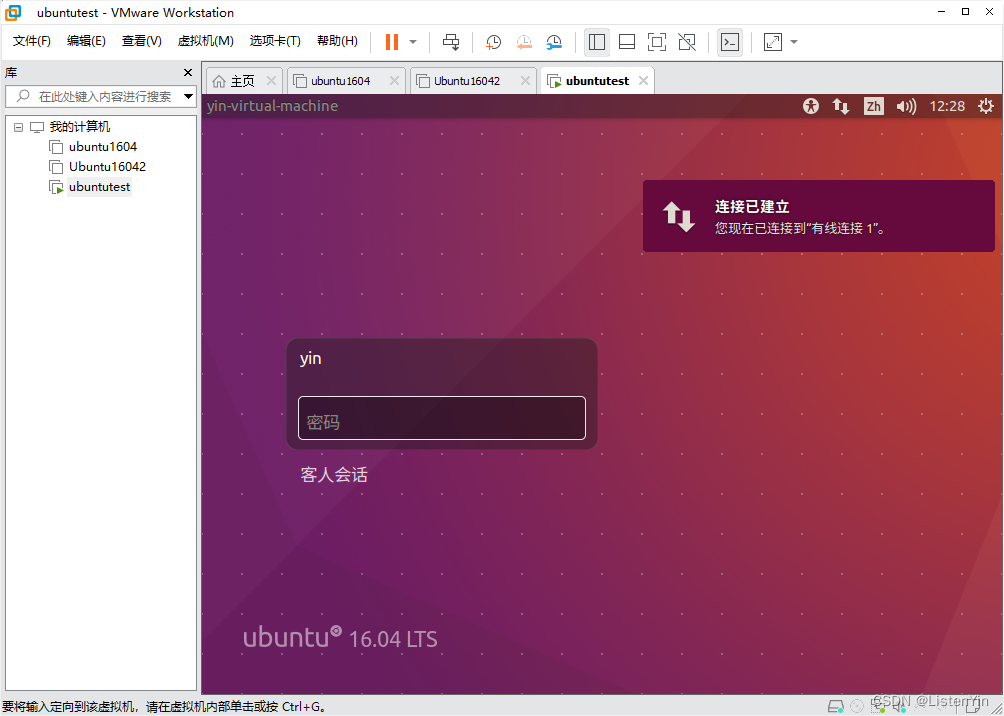
2.4 安装vmware tools,动态变换Ubuntu系统分辨率
-
点击VMware界面上的虚拟机选项,然后选择安装VMware tools
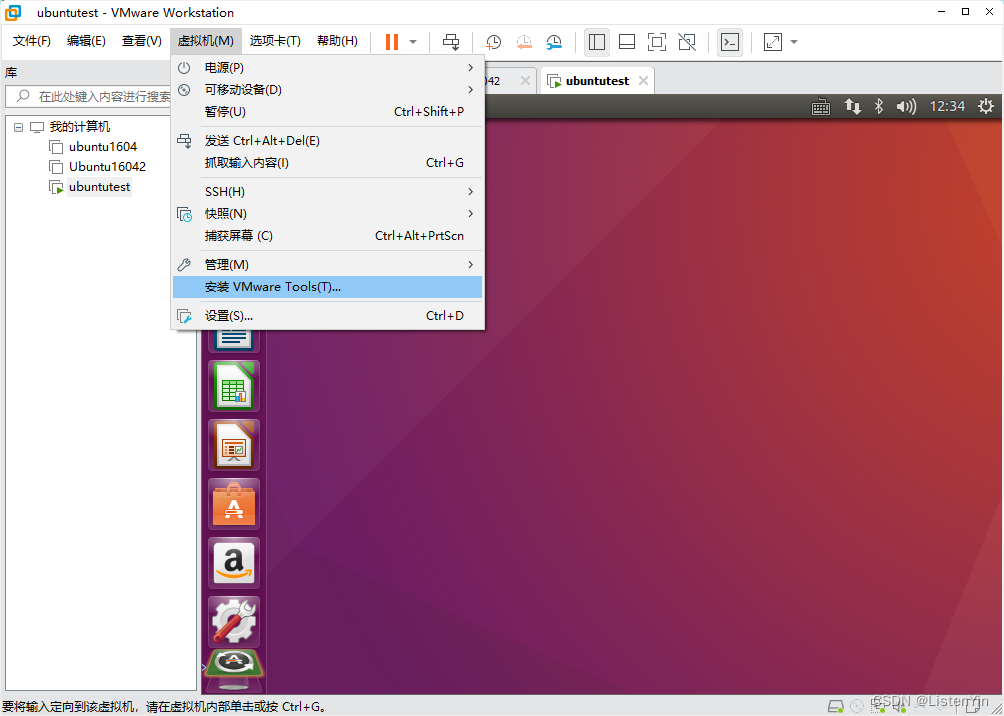
-
进入如下界面,选择并复制图示文件夹
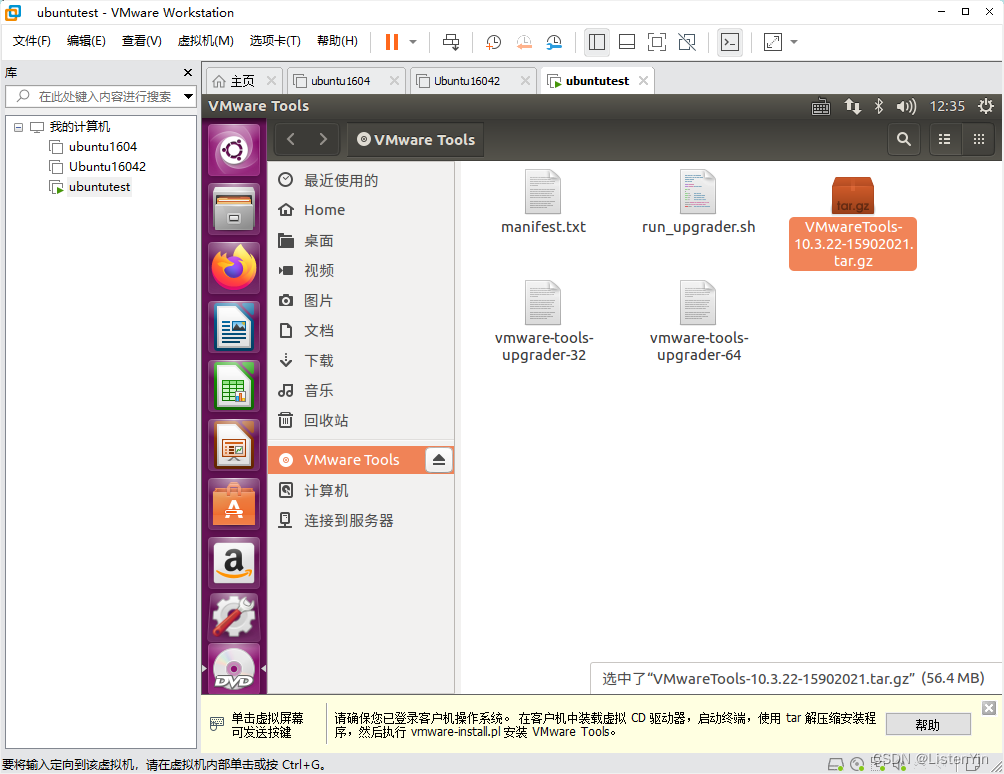
-
粘贴到主目录下,并右击,选择提取到此处
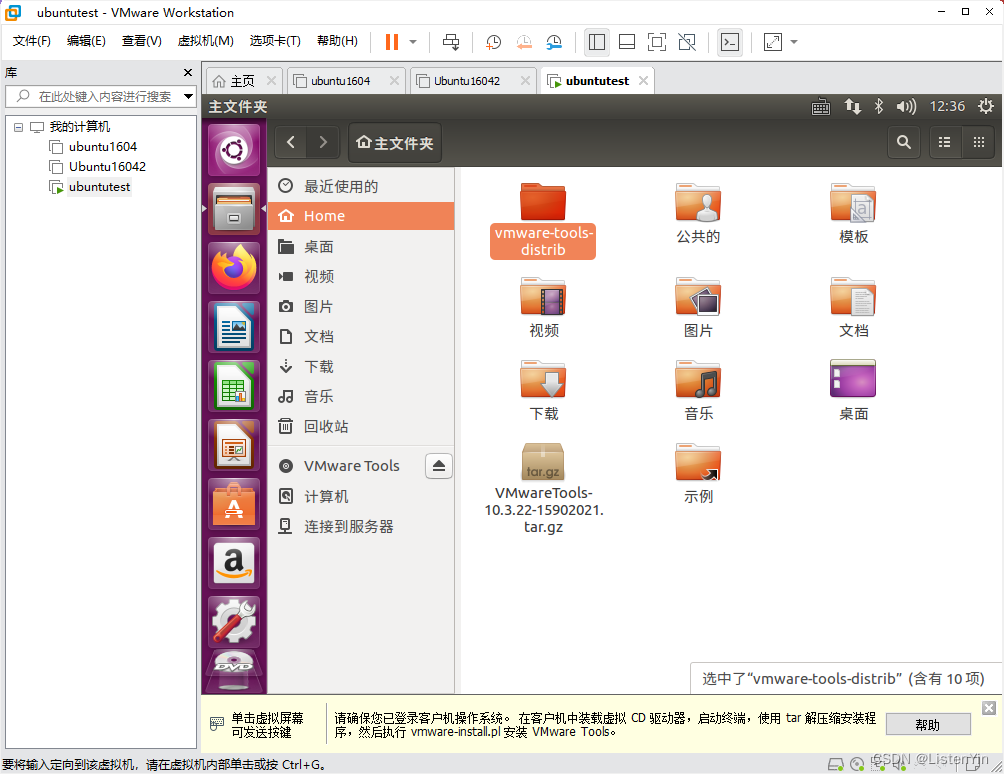
-
进入解压后的目录,在文件夹空白处右击,选择在终端打开,并在终端输入sudo ./vmware-install.pl,回车,输入密码
出现Do you still …后输入yes
然后一直回车,直到出现Do you want to enable Common Agent后,输入yes
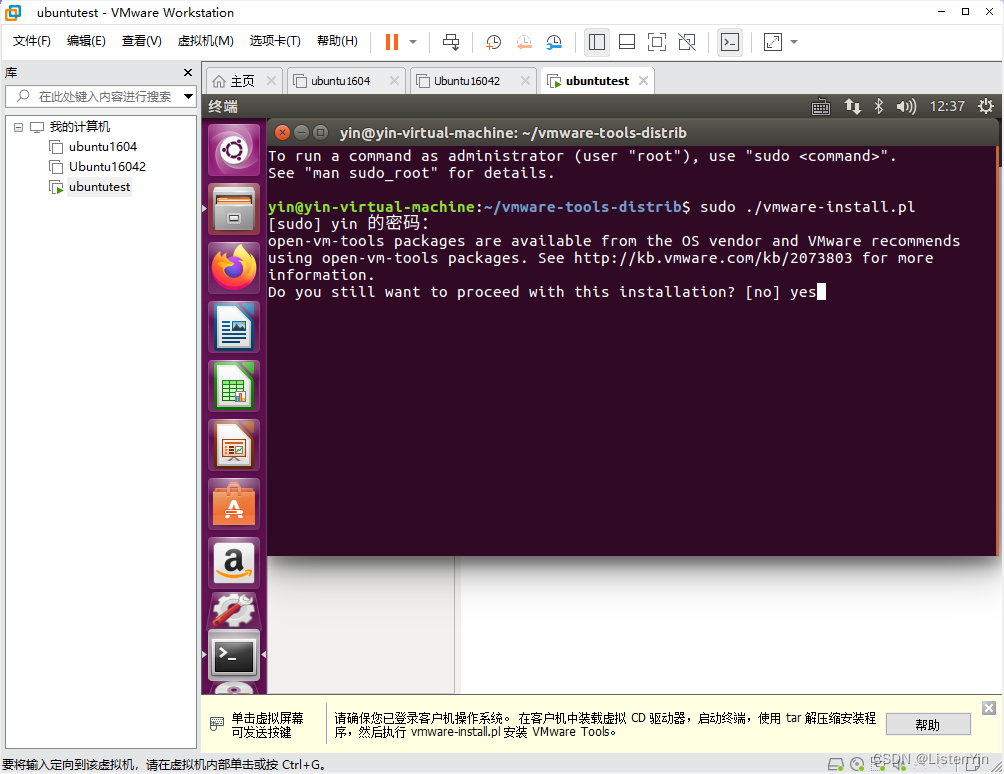
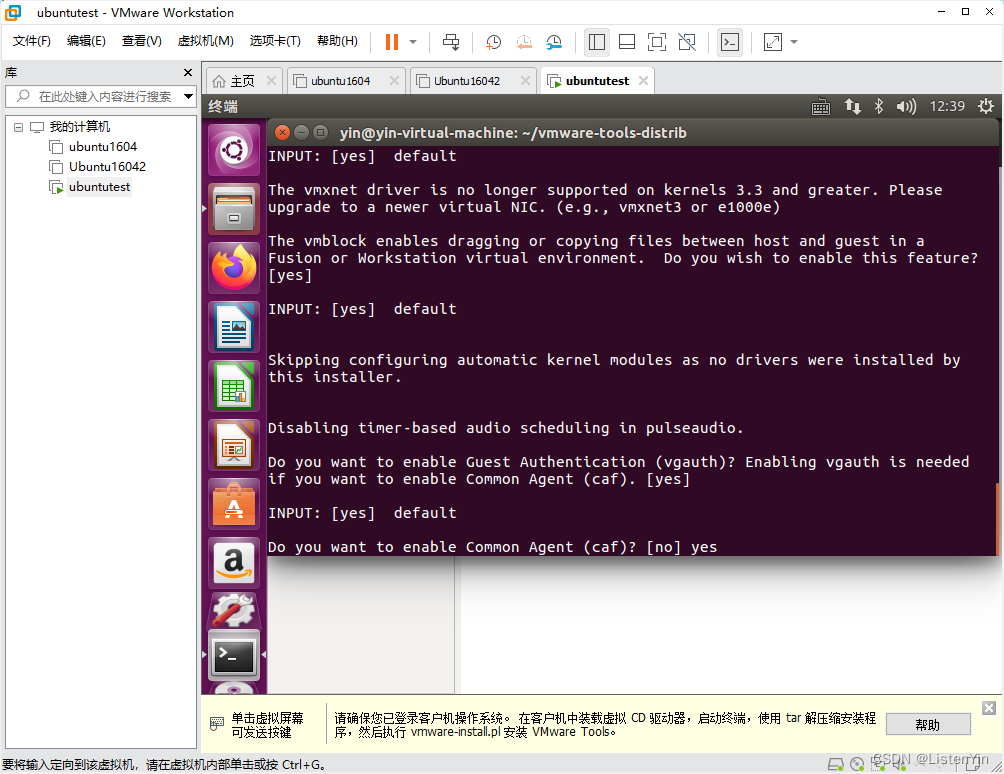
- 出现如下界面后,重启虚拟机,即完成安装
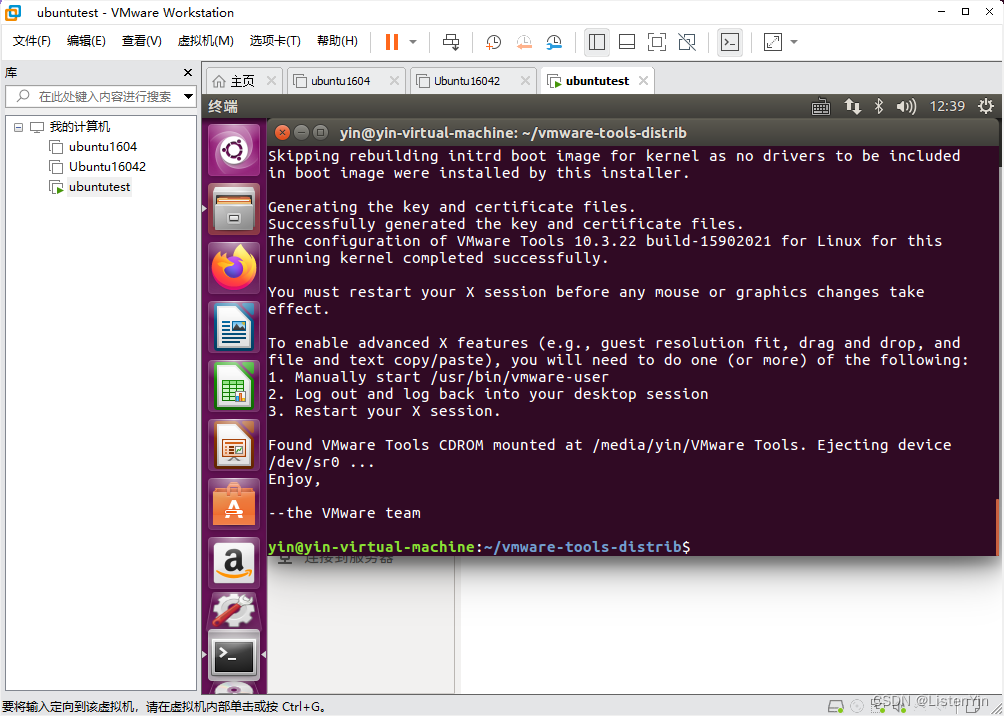
附:镜像下载
ubuntu
清华大学开源软件镜像站
https://mirrors.tuna.tsinghua.edu.cn/ubuntu-releases/
centos
清华大学开源软件镜像站
https://mirrors.tuna.tsinghua.edu.cn/centos/
win
Windows 7/64位下载链接
链接:https://pan.baidu.com/s/1x4ia6YMp7ExqiVZL4oHyOQ
提取码:goky
Windows 7/32位下载链接
链接:https://pan.baidu.com/s/1wG428T7iBVt3ByRLvW1cNw
提取码:ejor
Windows 10/64位下载链接
链接:https://pan.baidu.com/s/15MgUnWYsLKd5rmnKNsY0cg
提取码:9hat
Windows 10/32位下载链接
链接:https://pan.baidu.com/s/1bjdCundqPXXVVT3nn4Es9Q
提取码:8zf7
Windows XP下载链接
链接:https://pan.baidu.com/s/1SsZ3MCRLf-t4K55Y16_Ebg
提取码:57vc
附:常见问题
1. VMware打开虚拟机就蓝屏重启
第一步:检查是否开启虚拟化
同时按下CTRL+SHIFT+ESC打开任务管理器功能,之后依次点击-详细信息-性能后出现下列界面。
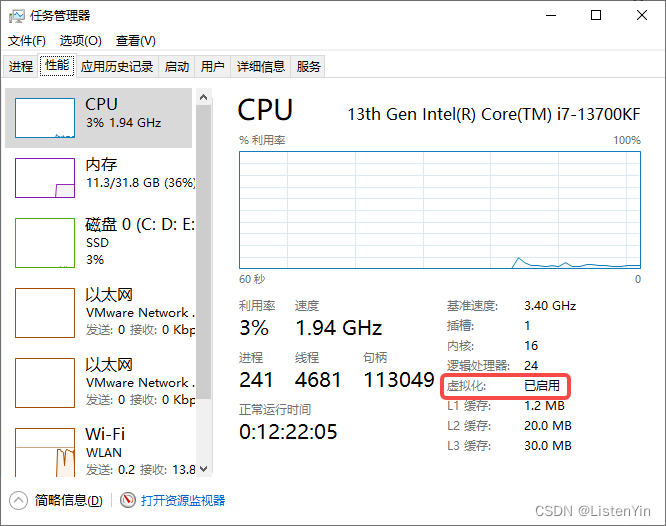
若虚拟化未启用,则需开启虚拟化
注:笔者电脑默认已开启虚拟化,虚拟化启用方法此处省略,请自行查询,可参考如下链接
https://baijiahao.baidu.com/s?id=1737108524433264851&wfr=spider&for=pc
第二步:打开windows自带虚拟化平台
实际中有很多电脑包括我遇到的电脑也是虚拟化技术已开启,但是虚拟机开机仍然蓝屏。此时需要打开windows自带虚拟化平台。
-
同时按下WIN+R键打开运行窗口输入“OptionalFeatures”打开sindows功能。
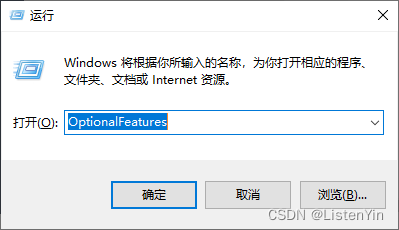
-
之后勾选Windows虚拟机监控程序平台以及虚拟机平台,点击确定后重启电脑即可。
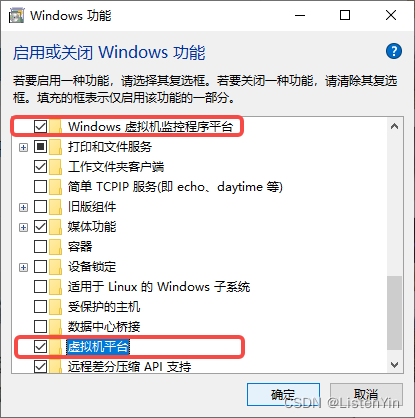
-
如果以上方法都无效的话,可能是下载的软件版本有问题。建议升级到vmware16虚拟机软件。
2. 虚拟机配置好后重启异常,一直卡住
出现 “assuming drive cache:write through,基本上是其中一块盘挂载失败导致的

解决方法:先关机,后取消CD/DVD文件连接后再重启
1、虚拟机->电源->关闭电源
2、虚拟机右键设置->在CD/DVD(SATA)中将启动时链接的√取消